Bandote padaryti daugiau vietos „Google“ nuotraukose ištrindami nuotraukas, be kurių galite gyventi. Galite pradėti nuo neryškių arba identiškų paveikslėlių. Tačiau jei tai darysite paskubomis, galite netyčia ištrinti nuotraukas, kurias norite pasilikti. Geros naujienos yra tai, kad ne viskas prarasta, nes galite greitai atkurti ištrintas nuotraukas.
Atkurkite ištrintus vaizdus iš „Google“ nuotraukų
Atminkite, kad vaizdus, kuriuos galite atkurti, išsiuntėte į šiukšliadėžę. Po mėnesio „Google“ ištrina šiukšliadėžėje esančius vaizdus. Turite laiko eiti į šiukšliadėžę ir atkurti vaizdus. Bet jei išnešėte šiukšliadėžę ir ištrynėte visus vaizdus bei vaizdo įrašus, negalėsite jų atkurti. Kai tai padarysite, „Google“ parodys, kad vaizdus ar vaizdo įrašus ištrinate visam laikui. Galite susigrąžinti tas nuotraukas, jei jų neišnešėte į šiukšliadėžę.
Galite atkurti vaizdus naudodami kompiuterį arba mobilųjį įrenginį. Kai naudojatės „Google“ nuotraukose, kairėje esančiose parinktyse suraskite ir spustelėkite parinktį Šiukšliadėžė.
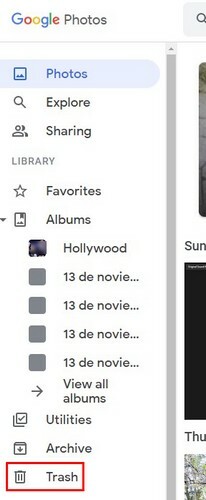
Kai būsite šiukšliadėžėje, pradėkite rinktis norimus atkurti vaizdus ar vaizdo įrašus. Kai baigsite, spustelėkite parinktį Atkurti, kuri bus rodoma viršutiniame dešiniajame ekrano kampe. Pamatysite patvirtinimo pranešimą, bet kai jį gausite, atgausite nuotraukas ar vaizdo įrašus. Tai viskas. Kai kitą kartą netyčia ištrinsite vaizdus, žinosite, kaip juos susigrąžinti.
Kaip atkurti ištrintus vaizdo įrašus / vaizdus iš „Google“ nuotraukų „Android“.
Taip pat galite atkurti ištrintus vaizdus ir vaizdo įrašus iš „Android“ įrenginio. Kai atidarote „Google“ nuotraukų programą, apatiniame dešiniajame kampe bakstelėkite parinktį Biblioteka, o po to viršuje – Šiukšliadėžės parinktį. Kai būsite šiukšliadėžėje, ilgai paspauskite vaizdą ar vaizdo įrašą, kurį norite atkurti, ir bakstelėkite parinktį Atkurti apatiniame dešiniajame kampe.
Papildoma literatūra
Jei norite toliau skaityti apie „Google“ nuotraukas, galite pamatyti kaip galite atsisiųsti kelis vaizdus ir kaip tu gali sukurti albumą pagal kažkieno veidą. Kitas dalykas, kurį galite išmokti padaryti „Google“ nuotraukose, yra kaip galite pritaikyti savo prisiminimus, o jei turite įvairių vaizdo įrašų, kuriuos norite prijungti, apie tai taip pat yra straipsnis.
Kadangi visada yra vaizdo įrašų ir nuotraukų, kurias norite apsaugoti, žr kaip galite sukurti užrakintą aplanką „Google“ nuotraukose. O jei yra nuotraukas, kurias norite įkelti aukštos kokybės, tai taip pat įmanoma.
Išvada
„Google“ nuotraukos suteikia jums mėnesį laiko atkurti nuotraukas ar vaizdo įrašus, kuriuos išsiuntėte į šiukšliadėžę. Jei pamiršite, nėra galimybės jų susigrąžinti. Norėdami sutaupyti vietos, gali kilti pagunda viską ištrinti patiems, bet jei tai padarysite, turėsite dar mažiau laiko, jei reikės atkurti vaizdą. Nebent beveik pasiekėte saugyklos limitą, palikite ištrynimą „Google“.
Kaip matote, galite atkurti viską, ką išsiuntėte į šiukšliadėžę keliais spustelėjimais čia ir ten. Kadangi niekada nežinai, kada gali prireikti ką nors nuskaityti, geriausia palikti „Google“ viską ištrinti, kai laikas pasibaigs. Taigi, kiek nuotraukų jums reikėjo, kad atsigautumėte? Pasidalykite savo mintimis toliau pateiktuose komentaruose ir nepamirškite pasidalinti straipsniu su kitais socialinėje žiniasklaidoje.